- POMOC
- Jak używać
- Ustawienia warunków wyceny
- [Części toczone] Ustawienia wyceny
- Ustawienia informacji o średnicy zewnętrznej
Ustawienia informacji o średnicy zewnętrznej
Aktualizacja informacji o średnicy zewnętrznej
Element docelowy można wybrać w oknie „Szczegóły” lub w przeglądarce 3D, a następnie zmienić informacje o średnicy zewnętrznej.
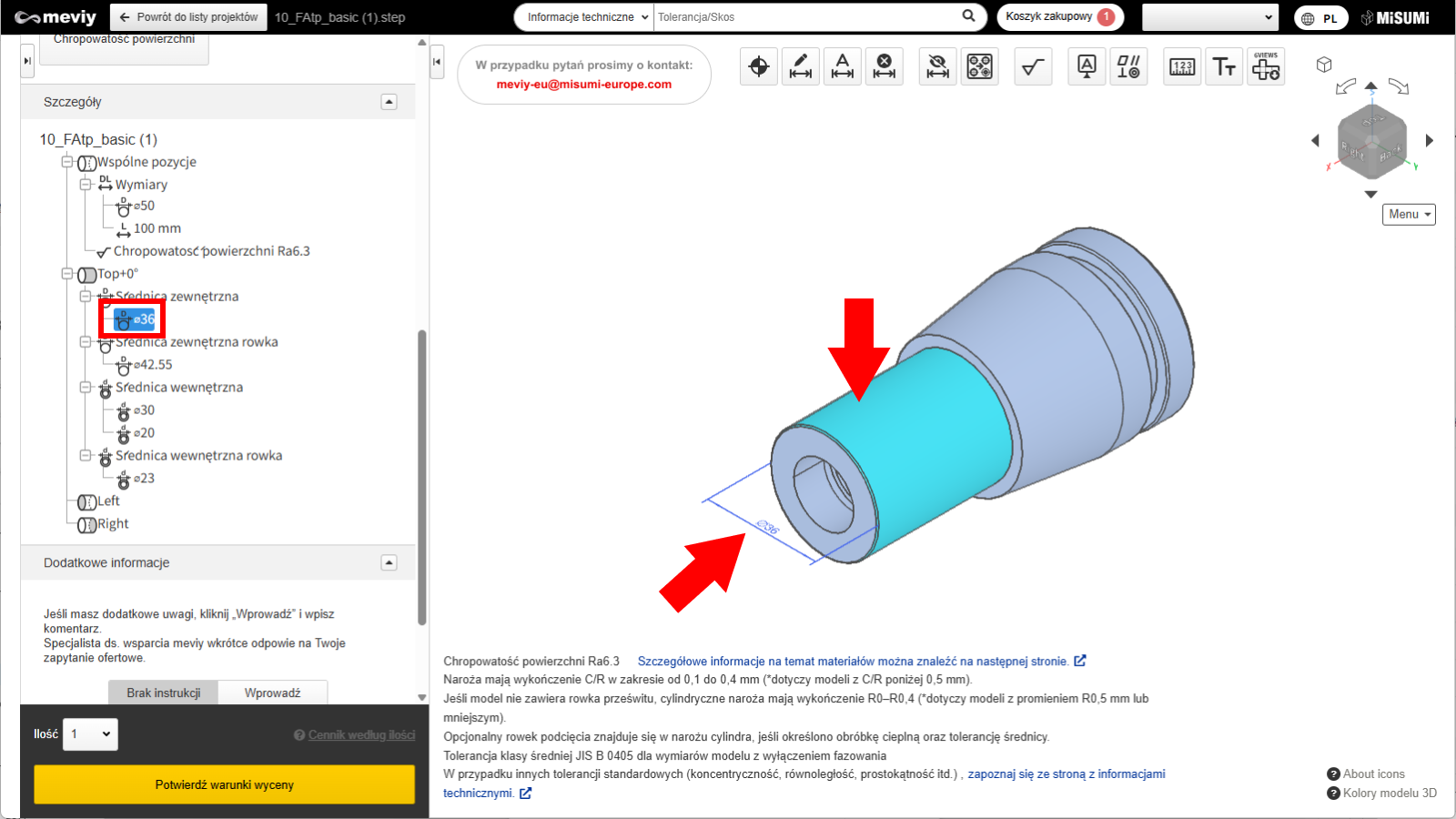
1. Dwukrotnie kliknij „Wartość” w oknie „Szczegóły” lub odpowiednią opcję „Wymiary” bądź „Powierzchnia” w przeglądarce 3D.
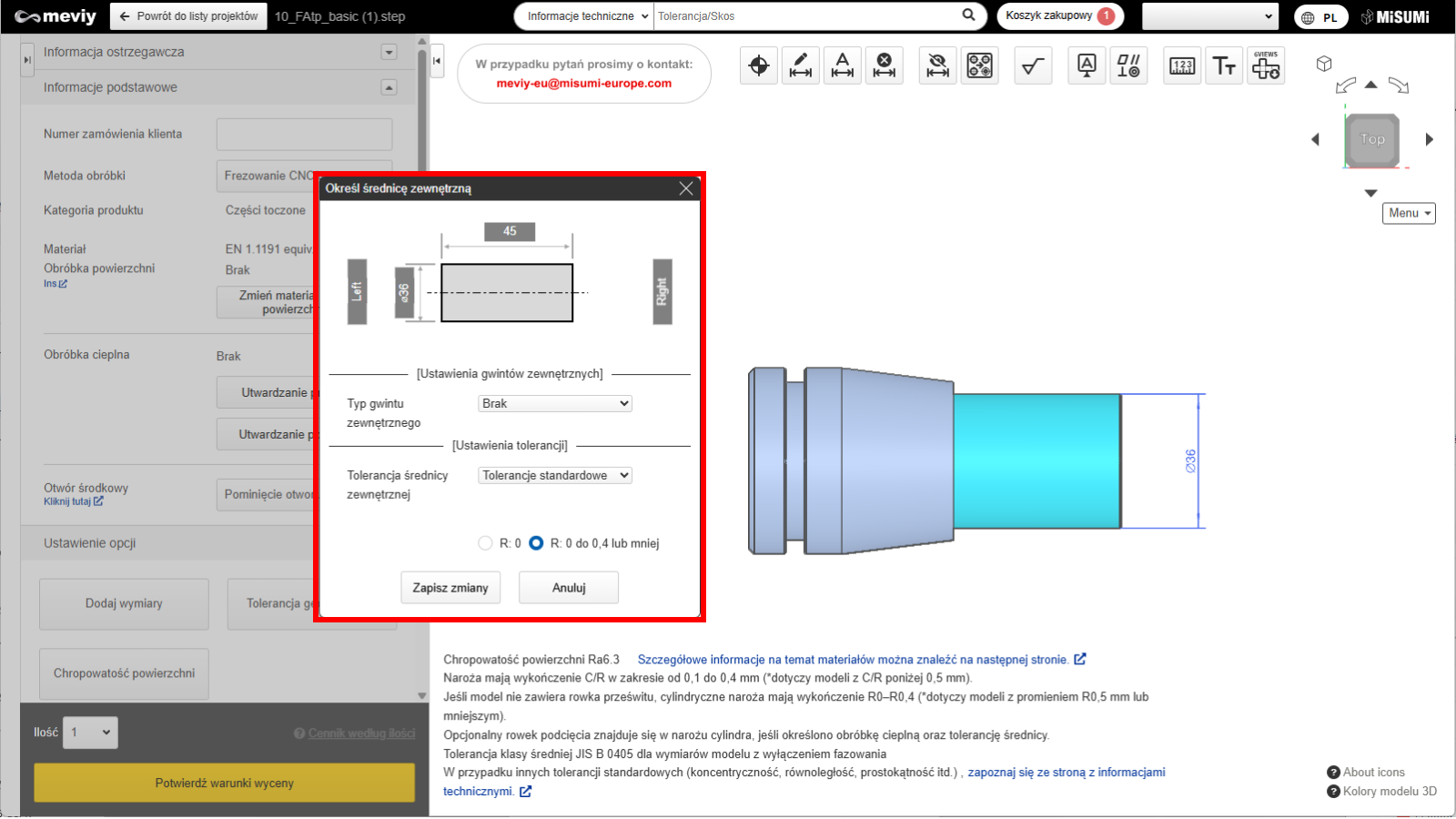
2. Wybranie tej opcji ustawia orientację modelu na GÓRĘ i powoduje wyświetlenie okna dialogowego.
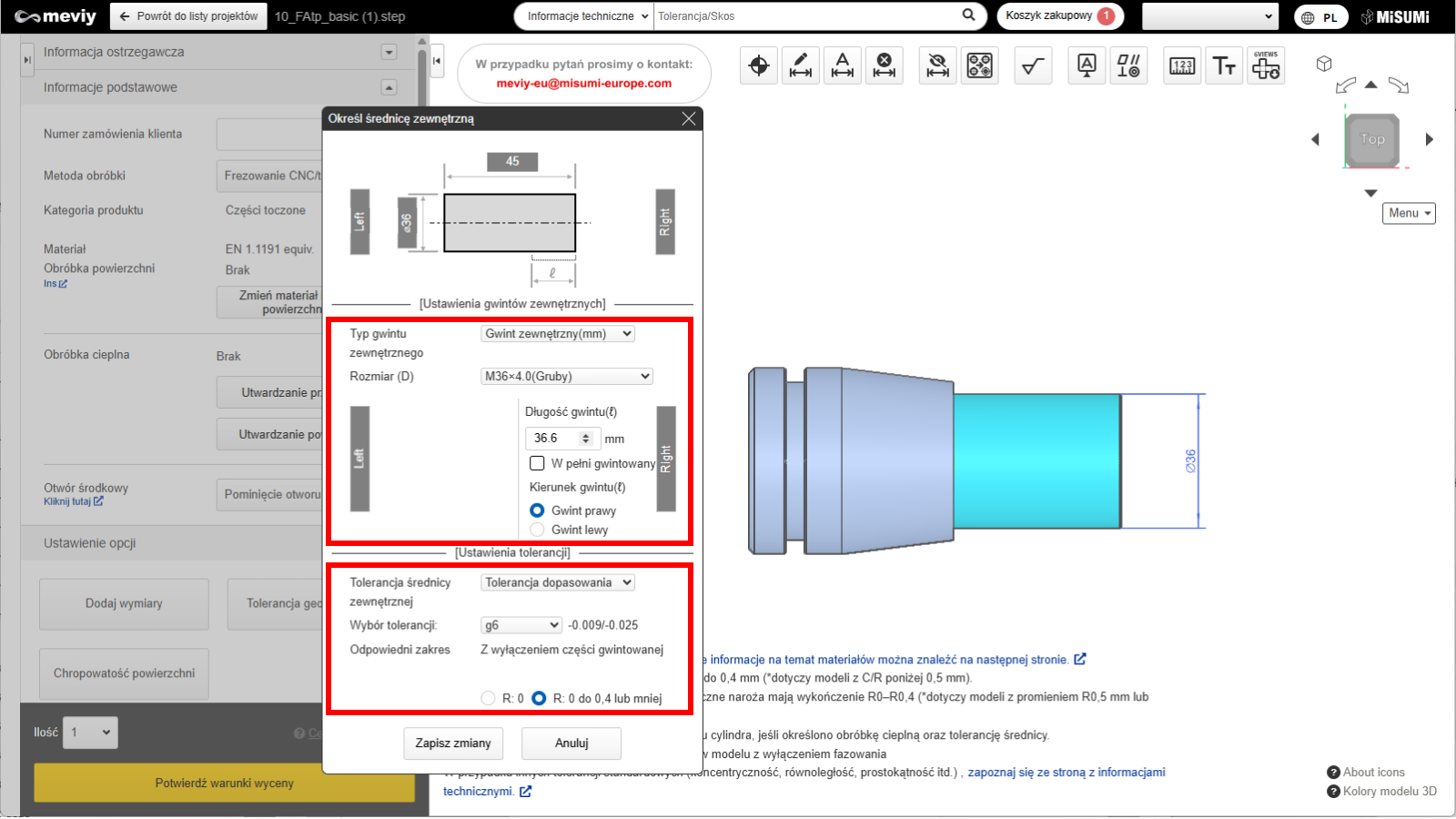
3. Można skonfigurować „Ustawienia gwintu” oraz „Ustawienia tolerancji”.
Okno dialogowe wyboru informacji o średnicy zewnętrznej („średnica zewnętrzna” / „średnica najbardziej zewnętrzna”)
Okno dialogowe zawiera dwa typy: „Średnica zewnętrzna” i „Średnica najbardziej zewnętrzna”.
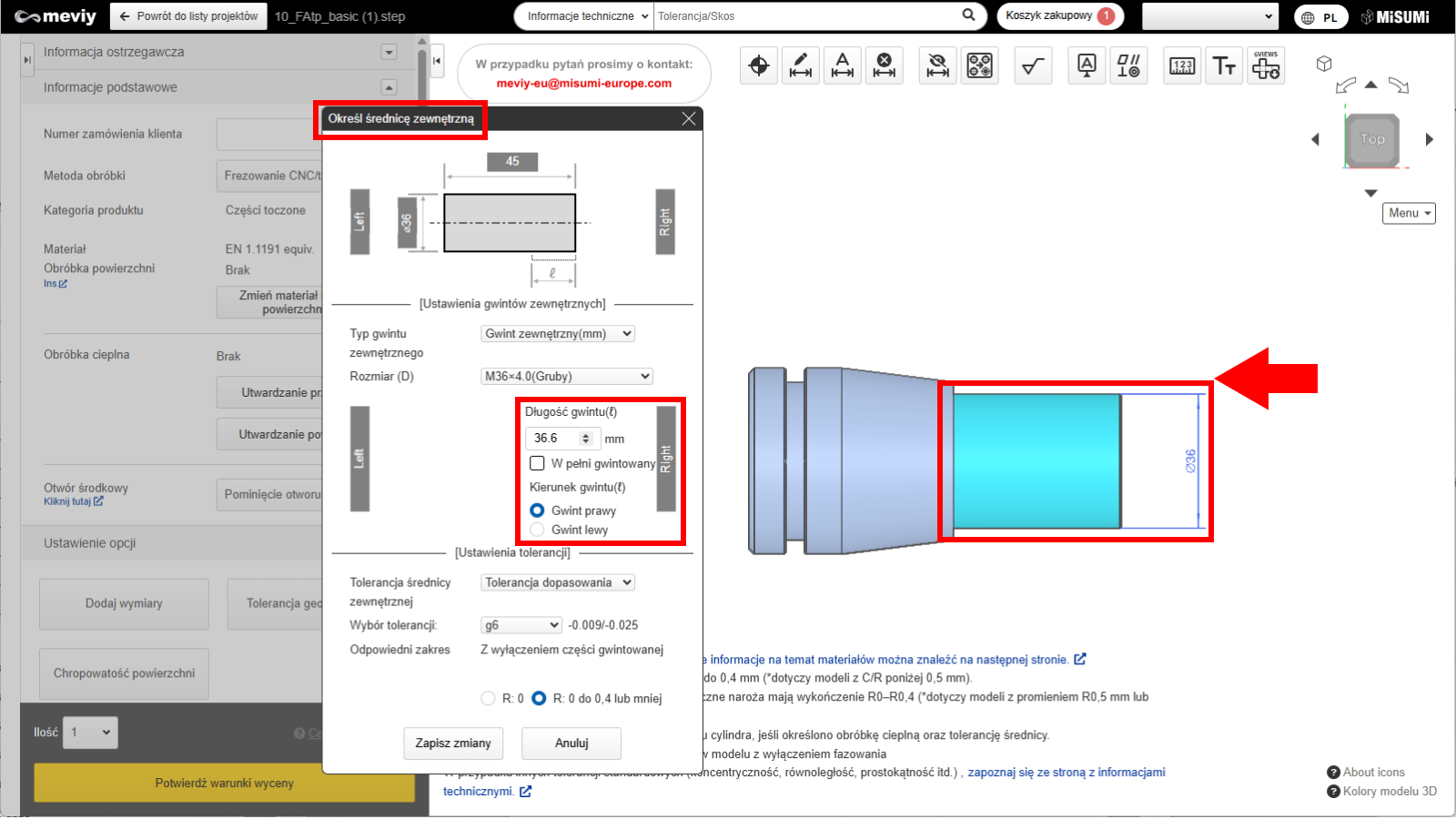
Wybór opcji „Średnica zewnętrzna”
- Obróbka możliwa jest tylko z jednej strony, dlatego wyświetlane są ustawienia „Długości” z jednej strony.
- *Obszary możliwe do regulacji „Długości” są podświetlone na jasnoniebiesko
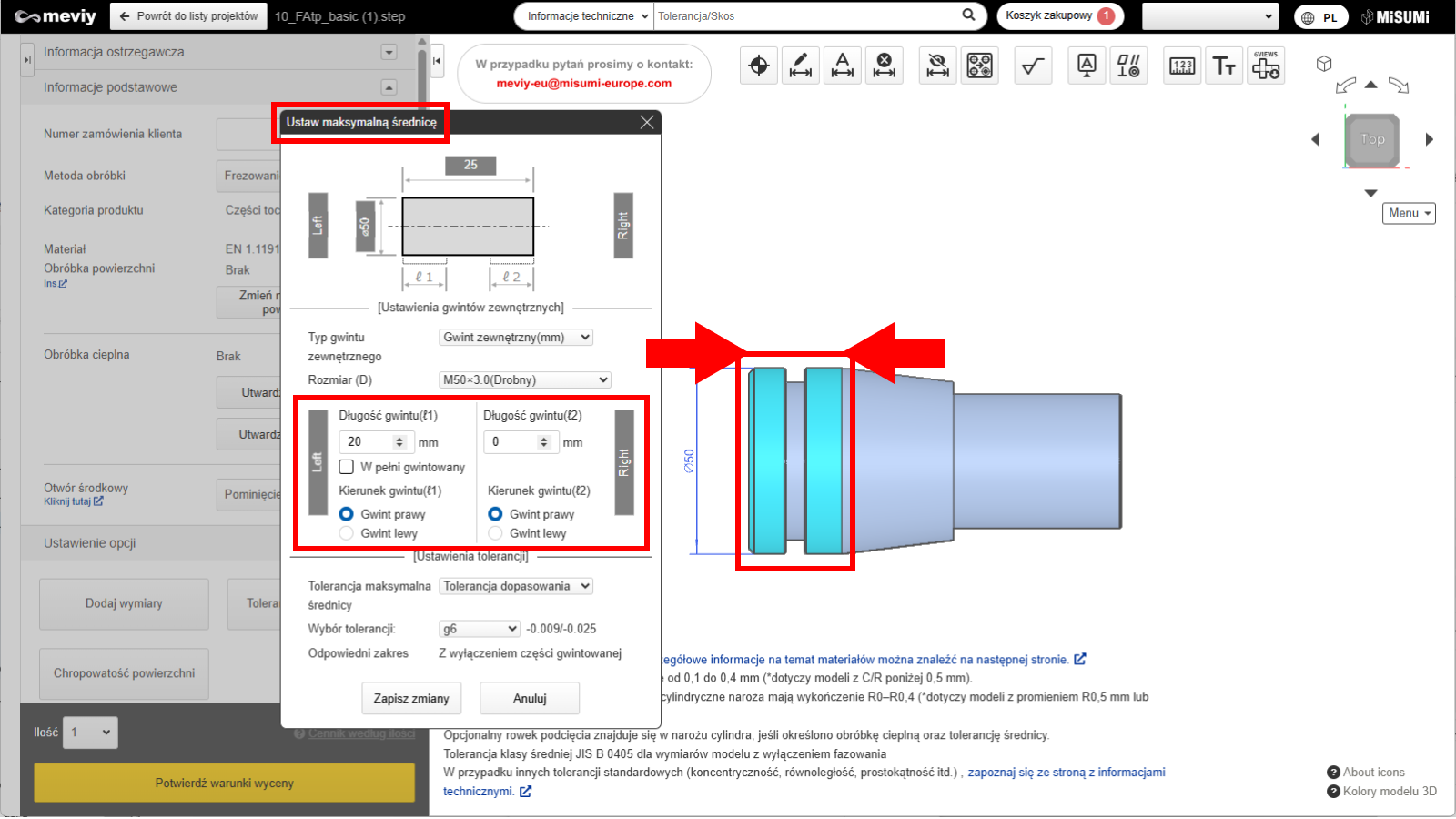
Wybór opcji „Średnica najbardziej zewnętrzna”
- Obróbka jest możliwa z obu stron, więc wyświetlane są ustawienia „Długości” z obu stron.
- *Obszary, w których można regulować „Długość”, są podświetlone na jasnoniebiesko
Konfiguracja gwintu i tolerancji
Szczegóły konfiguracji w oknie dialogowym są następujące:
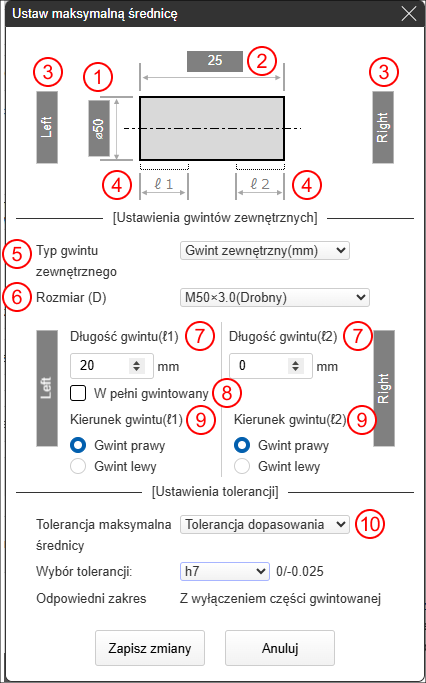
Informacje o średnicy zewnętrznej
- (1) Podświetlona sekcja „Średnica”
- (2) Podświetlona sekcja „Długość”
- (3) Przeglądarka 3D po lewej/prawej stronie
- (4) „Długość”, którą można ustawić po lewej/prawej stronie
Ustawienia gwintu
- (5) Można wybrać „Gwint zewnętrzny (mm)/Gwint zewnętrzny (cale)”.
- (6) Można wybrać odpowiedni rozmiar.
- (7) Można ustawić gwinty dla (4).
- (8) Można ustawić wszystkie gwinty.
- (9) Można ustawić gwinty lewe/prawe dla (4). ※Gwint zewnętrzny (cale) jest kompatybilny tylko z gwintami prawymi.
Ustawienia tolerancji
- (10) Można wybrać „Ogólną tolerancję”, „Tolerancję dopasowania”, „Tolerancję po obu stronach” oraz „Tolerancję po jednej stronie”.
- *Tolerancje dotyczą obszaru z wyłączeniem części gwintowanej.
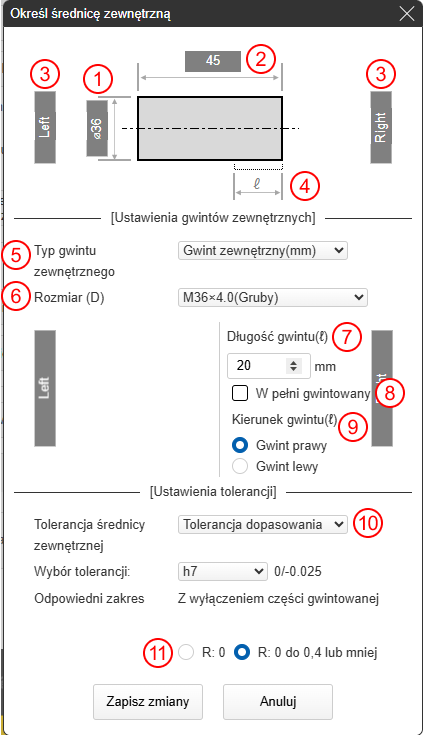
Oznaczenie informacji o średnicy zewnętrznej
- (1) Podświetlona sekcja „Średnica”
- (2) Podświetlona sekcja „Długość”
- (3) Powiązanie z przeglądarką 3D po lewej/prawej stronie
- (4) „Długość” możliwa do ustawienia po lewej/prawej stronie
Ustawienia gwintu
- (5) Można wybrać opcję „Gwint zewnętrzny (mm)” lub „Gwint zewnętrzny (cale)”.
- (6) Można wybrać odpowiedni rozmiar gwintu.
- (7) Można ustawić gwinty dla punktu (4).
- (8) Można skonfigurować wszystkie gwinty.
- (9) Można ustawić gwinty lewo-/prawoskrętne dla (4). ※Gwint zewnętrzny (cale) obsługuje wyłącznie gwinty prawoskrętne.
Ustawienia tolerancji
- (10) Można wybrać: „Ogólna tolerancja”, „Tolerancja pasowania”, „Tolerancja obustronna” lub „Tolerancja jednostronna”.
- *Tolerancje mają zastosowanie do obszaru z wyłączeniem części gwintowanej.
- (11) Można określić promień zaokrąglenia narożników cylindrycznych.
- *Szczegóły dotyczące zakończenia znajdują się tutaj.